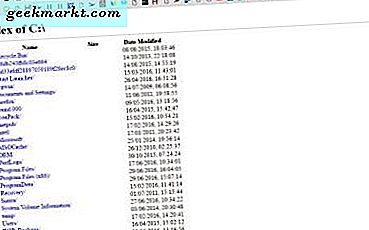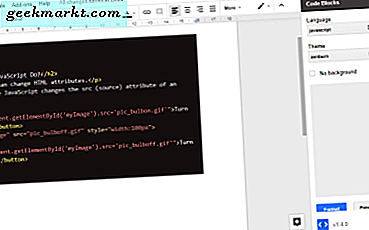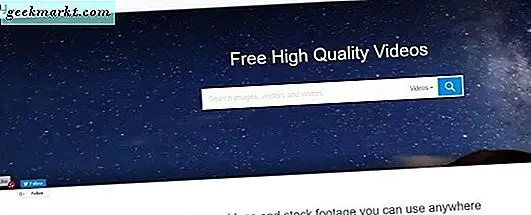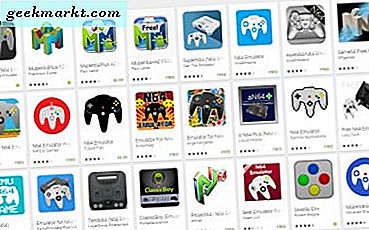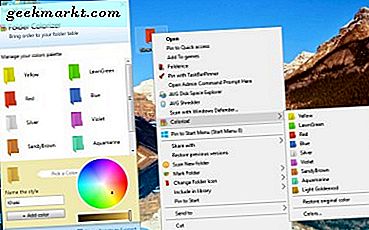
Windows 10 ไม่มีตัวเลือกสำหรับคุณในการกำหนดสีโฟลเดอร์ อย่างไรก็ตามมีซอฟต์แวร์บางชุดที่สามารถเปลี่ยนสีโฟลเดอร์ด้วยได้ ไม่ทั้งหมดของพวกเขาเป็นฟรีแวร์ แต่ Colorizer เป็นหนึ่งที่เป็น นี่คือแพคเกจที่คุณสามารถเลือกสีโฟลเดอร์ใหม่ได้จากเมนูบริบท
เปิดหน้า Colorizer ใน Softpedia เพื่อเพิ่มลงใน Windows 10. คลิกที่ปุ่ม Download Now เพื่อบันทึกวิซาร์ดการติดตั้งซอฟต์แวร์ จากนั้นคลิก FolderColorizerSetup เพื่อติดตั้ง Colorizer
ตอนนี้ให้คลิกขวาที่เดสก์ท็อป Windows 10 และเลือก New > Desktop เพื่อเพิ่มโฟลเดอร์ใหม่ลงใน เดสก์ท็อป จากนั้นคุณควรคลิกขวาที่โฟลเดอร์บนเดสก์ท็อปเพื่อเปิดเมนูตามบริบทซึ่งตอนนี้จะมีตัวเลือก Coloriz e ไว้ในภาพรวมด้านล่าง เลือกตัวเลือกนี้เพื่อขยายเมนูย่อย
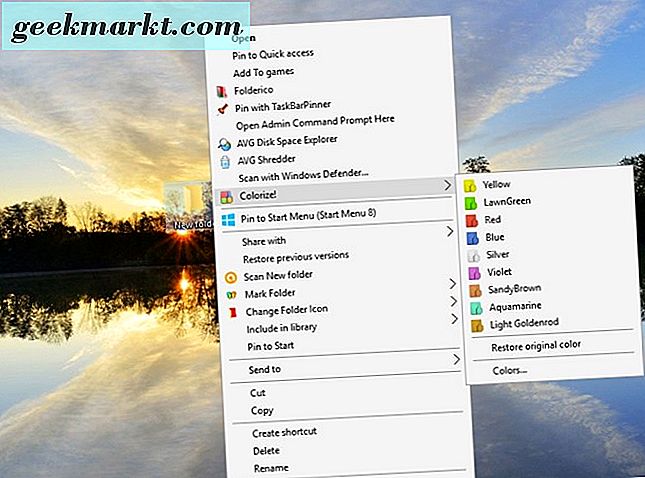
เมนูย่อยด้านบนมีสีไม่กี่สีให้คุณเลือก เลือกสีจากที่นั่นเพื่อเพิ่มโฟลเดอร์ดังต่อไปนี้ กดปุ่ม Restore colo r เดิม ในเมนูบริบทเพื่อเปลี่ยนกลับเป็นสีเริ่มต้น

คุณสามารถเพิ่มสีใหม่ไปเกือบทุกโฟลเดอร์ใน File Explorer ได้เหมือนกัน โปรดสังเกตว่ามีบางโฟลเดอร์ที่คุณไม่สามารถใช้สีได้ ตัวอย่างเช่นคุณไม่สามารถเพิ่มสีใหม่ลงในโฟลเดอร์ ZIP ที่บีบอัดใน File Explorer
เลือก สี ในเมนูย่อยเพื่อเปิดหน้าต่างด้านล่าง ซึ่งรวมถึงจานแบบวงกลมที่คุณสามารถเลือกสีที่กำหนดเองได้ด้วยการลากเคอร์เซอร์ไปวางไว้ นอกจากนี้คุณยังสามารถลากแถบสีด้านล่างเพื่อเลือกสีต่างๆได้อีกด้วย คุณควรกดปุ่ม + เพิ่มสี เพื่อเพิ่มสีใหม่ลงในเมนูบริบท
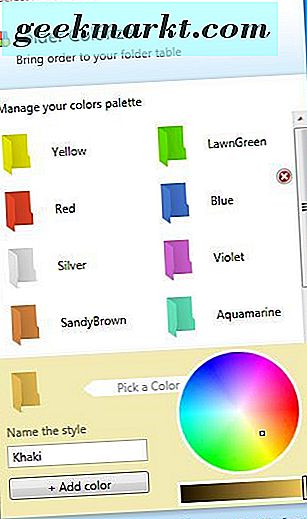
Colorizer เป็นแพคเกจฟรีแวร์ที่ดีในการกำหนดสีโฟลเดอร์ใน Windows 10, 8 และ 7 ด้วย นอกจากนี้คุณยังสามารถปรับแต่งสีโฟลเดอร์ด้วยโปรแกรมอื่นเช่น FolderMarker และ Folderico ได้ แต่จะไม่สามารถใช้งานได้ฟรี สำหรับรายละเอียดเพิ่มเติมเกี่ยวกับวิธีปรับแต่งไอคอนเดสก์ท็อปของ Windows 10 ให้เปิดหน้า TechJunkie นี้